文章目录
1. docker 容器基本操作
docker容器相关命令:

2. 案例:创建运行一个Nginx容器
2.1 去docker hub查看Nginx的容器运行命令

我们找到了这样的一条命令:
docker run --name some-nginx -d -p 8080:80 some-content-nginx
我们稍微改造一下:
docker run --name mn -p 80:80 -d nginx
命令解读:

整体解读一下就是:基于最新版本的nginx创建了一个容器,然后给他起了一个名字mn,做了80:80的端口映射,并让容器后台运行(持续运行)。
2.2 linux终端输入:docker run --name mn -p 80:80 -d nginx

2.3 查看容器状态

我们去访问nginx容器:
我们先查看linux的ip:
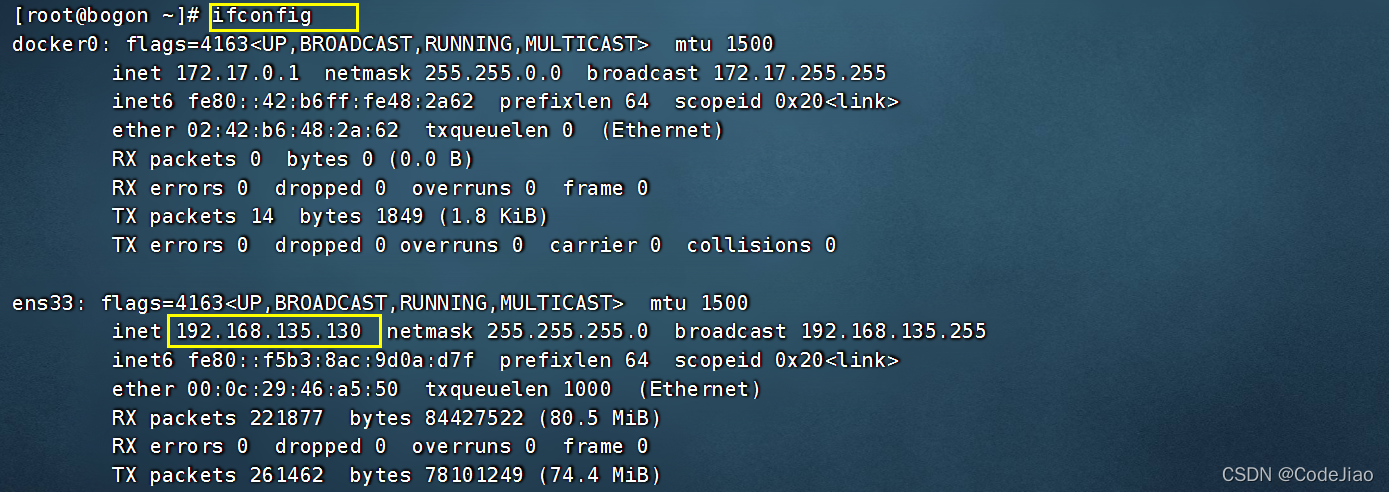
然后就可以在我们的Windows上面访问了:游览器url栏输入http://192.168.135.130:80即可访问

2.4 我们现在来查看nginx容器的日志(我们刚刚访问了容器)


这样监控太麻烦了,我们来设置持续的日志输出(自动打印日志):

m命令行输入:docker logs -f mn即可持续的输出日志

3. 案例:进入Nginx容器,修改HTML文件内容,添加“Hello World 你好世界”
3.1 进入容器

运行结果:

3.2 进入nginx的HTML所在目录/usr/share/nginx/html

运行结果:

补充说明:我们怎么知道nginx的HTML所在目录是/usr/share/nginx/html?
看docker hub官网给我的提示即可:


3.3 步骤三:修改index.html的内容
我们先使用vim命令去试一下,发现行不通,因为容器里面其实是一个阉割版的系统,只保留了必要的命令。

不过我们可以通过下面的命令去修改文件:
# 把Welcome to nginx替换为Hello World 你好世界
sed -i 's#Welcome to nginx#Hello World 你好世界#g' index.html
# 支持中文
sed -i 's#<head>#<head><meta charset="utf-8">#g' index.html
然后我们重新去访问nginx:

4. 案例:退出nginx容器,然后停掉nginx容器


5. 案例:启动nginx容器,然后删除nginx容器

6. 案例:创建并运行一个redis容器,并且支持数据持久化
由于前面已经演示过了,我这里就不做详细说明,直接搬出步骤和最后的命令。
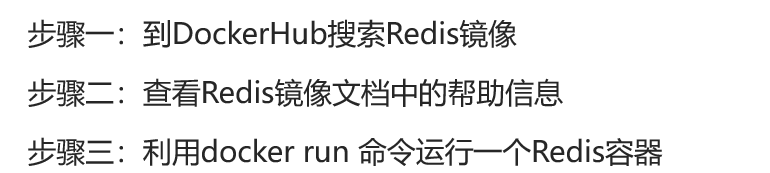
命令行输入:docker run --name redis -p 6379:6379 -d redis redis-server --appendonly yes
运行结果:

7. 案例:进入redis容器,并执行redis-cli客户端命令,存入num=666

8. 小结


本文含有隐藏内容,请 开通VIP 后查看
